Có bao giờ bạn gặp khó khăn trong việc copy ảnh lên máy tính nhưng ảnh bị xoay ngược mà không có cách nào khắc phục chưa? Hoặc ảnh bạn cần lại không xoay theo chiều bạn muốn, làm dở dang công việc bạn đang làm? Nếu có thì bạn không cần phải lo nữa khi bài viết này sẽ chỉ dẫn cho bạn những cách xoay hình ảnh trên máy tính nhanh và đơn giản nhất, giúp khắc phục hết những khó khăn mà bạn đã gặp phải trước đây!
Xoay hình ảnh bằng công cụ có sẵn trên máy tính
Nếu bạn chỉ muốn tìm cách xoay ảnh trong máy tính đơn giản thì bạn nên biết, máy tính đã cấp sẵn một công cụ không thể nào đơn giản hơn cho bạn sử dụng.
Bước đầu tiên, vào file có sẵn trong máy tính của bạn và chọn lấy một bức ảnh bạn muốn xoay.
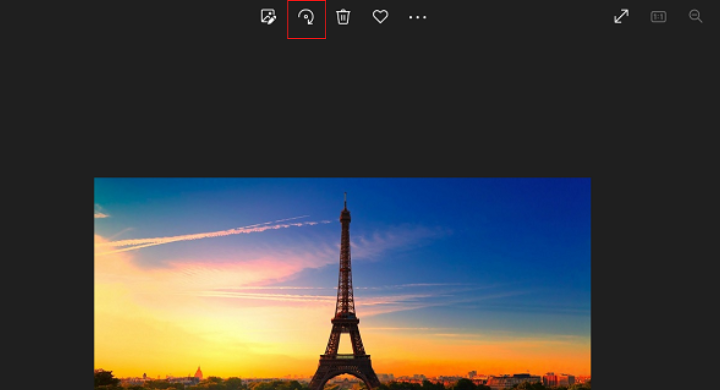
Giao diện sau khi bạn nhấp vào bức ảnh cần xoay.
Tại đó, chọn vào vùng khoanh đỏ có tên “Rotate” hoặc nhấn tổ hợp phím Ctrl + R và ảnh sẽ xoay theo chiều kim đồng hồ mỗi lần bạn nhấn. Tùy theo số lần bạn nhấn mà ảnh sẽ xoay theo ý bạn muốn.
Vì là công cụ có sẵn nên ưu điểm sẽ rất tiện lợi và nhanh chóng. Nhưng nhược điểm chính là không lật được ảnh và chỉ xoay theo góc 90 mỗi lần.
Những trang giúp xoay hình ảnh nhanh nhất
Chính vì những hạn chế của công cụ có sẵn nên nhiều trang đã tạo ra cách xoay ảnh trên laptop, giúp người dùng có nhiều tính năng để thao tác hơn, giúp tạo ra những bức ảnh hoàn chỉnh hơn.
1. Iloveimg
Đây là trang cung cấp nhiều tính năng giúp bạn thoải mái xoay ảnh theo kiểu mình thích.
Đầu tiên, truy cập vào link để đến trang xoay ảnh: https://www.iloveimg.com/rotate-image
Sau đó, trang sẽ hiện cho bạn giao diện như thế này:
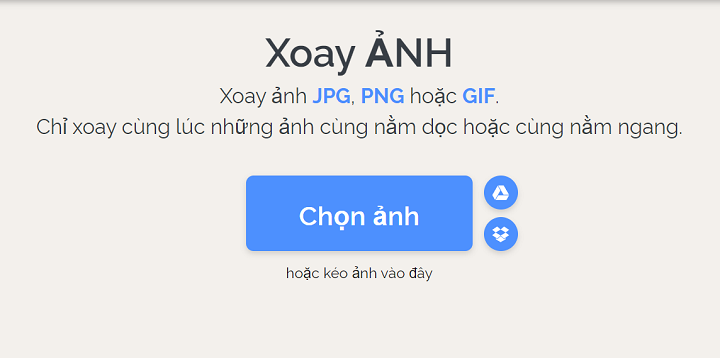
Nhấp vào ô chữ nhật màu xanh “Chọn ảnh”. Ngoài chọn ảnh có sẵn trong máy tính, bạn cũng có thể chọn ảnh từ Google Drive hoặc Dropbox.
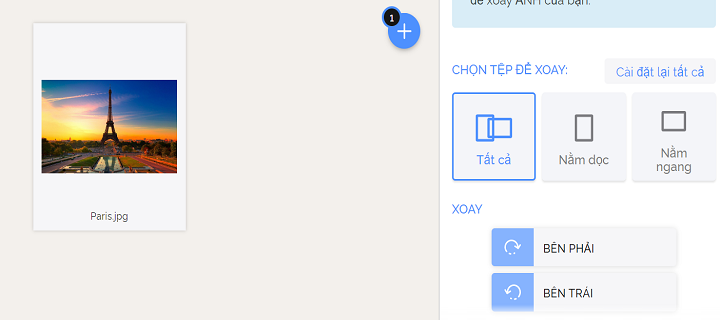
Chọn ảnh xong, trang sẽ hiện ra hình ảnh phía bên trái và công cụ xoay phía bên phải. Chọn “Bên Phải” hoặc “Bên Trái” tùy theo hướng bạn muốn xoay.
Nếu muốn thao tác lại từ đầu, bạn chỉ cần nhấn thanh “Cài đặt lại tất cả”. Khi đã hoàn tất, nhấn vào ô vuông “Rotate IMAGES” ngay phía bên dưới để hoàn tất ảnh đã xoay.
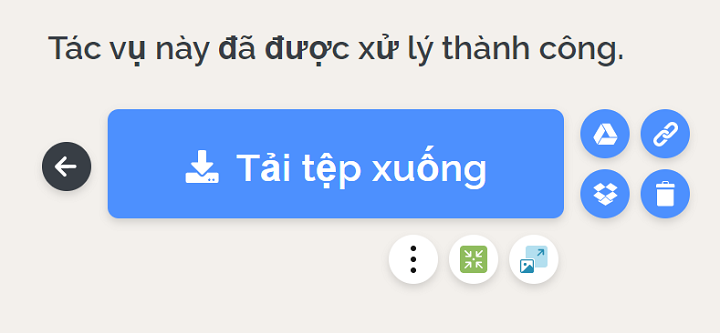
Khi tác vụ hoàn tất ảnh sẽ được tự động lưu vào máy của bạn. Bạn cũng có thể chọn lưu lên Google Drive hoặc lưu lên Dropbox, tiện lợi hơn nữa là bạn cũng có thể chia sẻ đường link ảnh hoặc tạo QR để Scan.
Ngược lại, nếu không ưng ý về tấm ảnh đã xoay, chỉ cần nhấp vào biểu tượng thùng rác là bạn sẽ xóa được ngay tức khắc.
2. Img2go
Đó là cách xoay hình tiện lợi trên máy tính, nhưng nếu hình của bạn quá “chồng chéo” thì phải làm sao? Hãy đến với trang img2go để có nhiều công cụ chỉnh sửa ảnh, giúp xoay ảnh bị nghiêng trên máy tính nhanh nhất.
Đầu tiên, truy cập vào đường link của trang Img2go: https://www.img2go.com/rotate-image
Bạn sẽ thấy một giao diện như thế này:
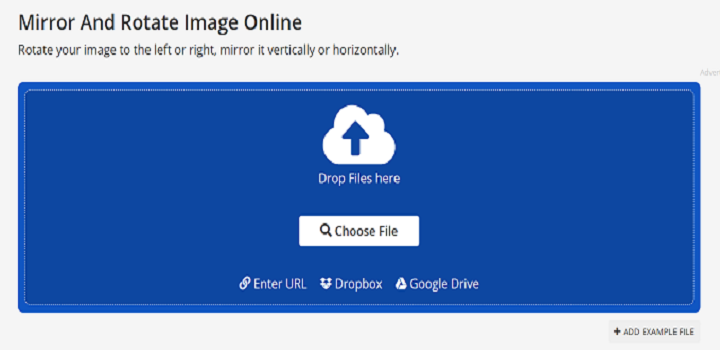
Tương tự như Iloveimg, bạn có thể lựa chọn ảnh có sẵn trong máy hoặc nhập đường link ảnh bạn muốn xoay, và có thể tải ảnh lên từ Dropbox hoặc Google Drive.
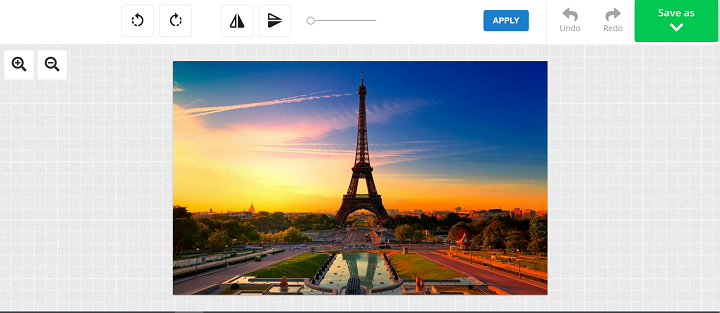
Khi hiện lên ảnh mà bạn muốn xoay, bạn sẽ có nhiều công cụ đơn giản như xoay trái, xoay phải cho đến công cụ đa năng là lật ngược lại ảnh, xoay ảnh tùy ý theo 360 độ.
Ngoài ra, còn có nút nhấn “Undo” và “Redo”, phóng to, phóng nhỏ tùy theo trường hợp bạn muốn áp dụng.
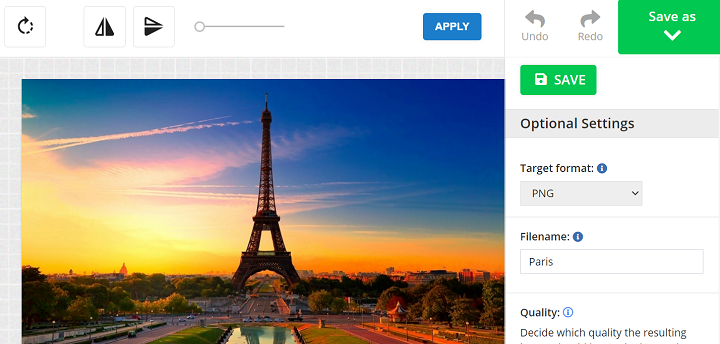
Sau khi hoàn tất xoay ảnh theo ý muốn, nhấn ô “SAVE” kế thao tác Redo để lưu lại ảnh. Tại bước này, chọn kiểu định dạng ảnh theo ý muốn và đặt tên cho ảnh bạn vừa xoay, nếu không chỉnh sửa thì trang sẽ đặt theo tự động. Và thế là ảnh của bạn đã được hoàn tất!
Có phải cách xoay ảnh màn hình đã dễ dàng rất nhiều bằng những trang có sẵn và hoàn toàn miễn phí trên mạng phải không nào? Còn chần chờ gì nữa mà không lưu lại để sử dụng ngay!
Các cách xoay ảnh trên máy tính nhanh chóng, dễ dàng cho bạn